excel2013是很多伙伴常会使用到的一款办公软件,那你晓得红绿图标标记员工完成情况的操作吗?如若不了解的话,就看看下文excel2013使用红绿图标标记员工完成情况的操作教程吧 。
excel2013使用红绿图标标记员工完成情况的操作教程

首先启动excel2013,建立一个简单的表格 , 选中其中的数据区域,单击菜单栏–开始–条件格式–图标集,选择其他规则 。
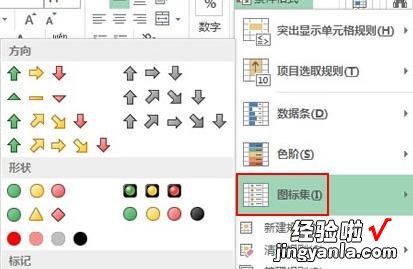
弹出新建格式规则对话框,勾选仅显示图标选项,单击确定 。
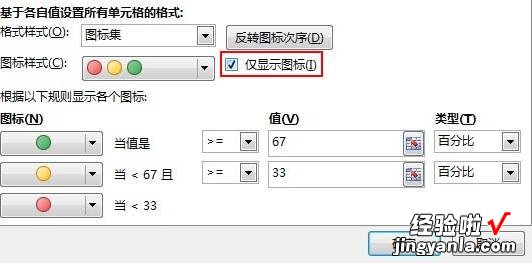
设置完毕,输入1自动转变为绿灯;输入0自动转变为红灯 。
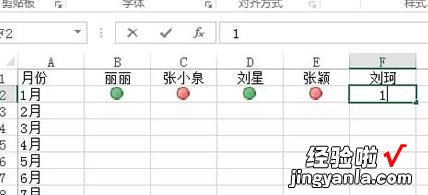
光标记还达不到自己的目的,在完成率一栏中,用average求平均数函数来求出该列平均值 。
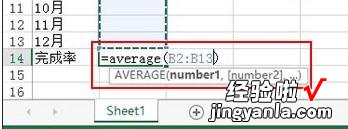
填充完整行数据,并把其设为百分比格式 。
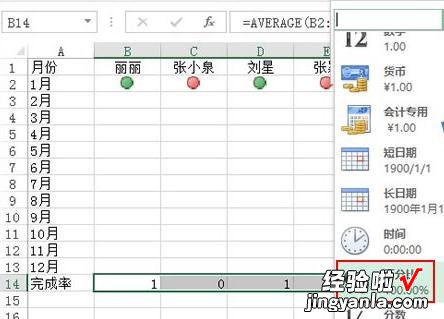
完成 , 随机在单元格内输入1或0,该列的平均值随即发生变化,1亮绿灯,0亮红灯 。
【我来教你excel2013使用红绿图标标记员工完成情况的操作教程】

还不了解excel2013使用红绿图标标记员工完成情况的方法的朋友们,不要错过经验啦带来的这篇文章哦 。
